No.006
昇順、降順でない独自の順番でデータを並べ替えるには
2003/2007/2010/2013
昇順、降順といった決まった順序でなく、独自順での並べ替え方法についてのお問い合わせです。
次のようなデータがあるとき、[F2]列で並べ替えを行うと、昇順は「aaa」「bbb」「ccc」の順、降順は逆順となりますね。
そこで「bbb」「aaa」「ccc」の独自順での並べ替えを行いたいという場合です。
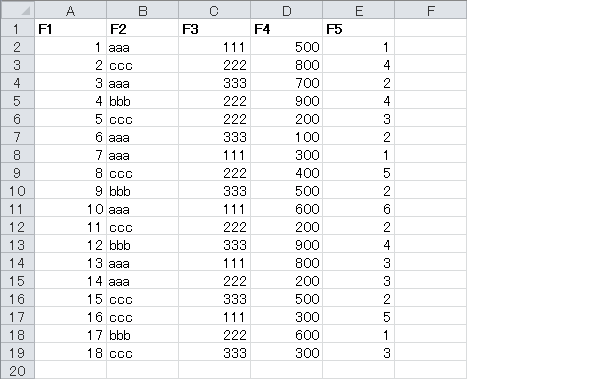
あらかじめ、[ユーザー設定リスト]にその独自の順番を登録しておくと、独自順での並べ替えを行うことが可能となります。
ユーザー設定リストへの登録ですが、今回のような独自順データが簡単に入力できる場合は、並べ替えの途中で登録していくことができます。
独自順データの入力が大変な場合は、事前にユーザー設定リストに登録しておいてから並べ替えを行いましょう。
今回は、独自順データを事前にリスト登録してから並べ替えを行う手順でご案内します。
どこかのセルに独自順データのリストを作成しておくと、登録が楽ですよ。
<ユーザー設定リストに登録>
- [ファイル]タブ-[オプション]をクリックし、[Excel のオプション]ダイアログ ボックスを表示します。Excel2007の場合は、[Office]ボタン-[Excelのオプション]をクリックします。
- 表示された[Excel のオプション]ダイアログ ボックスの[詳細設定]を選択し、[全般]の[ユーザー設定リストの編集]ボタンをクリックします。
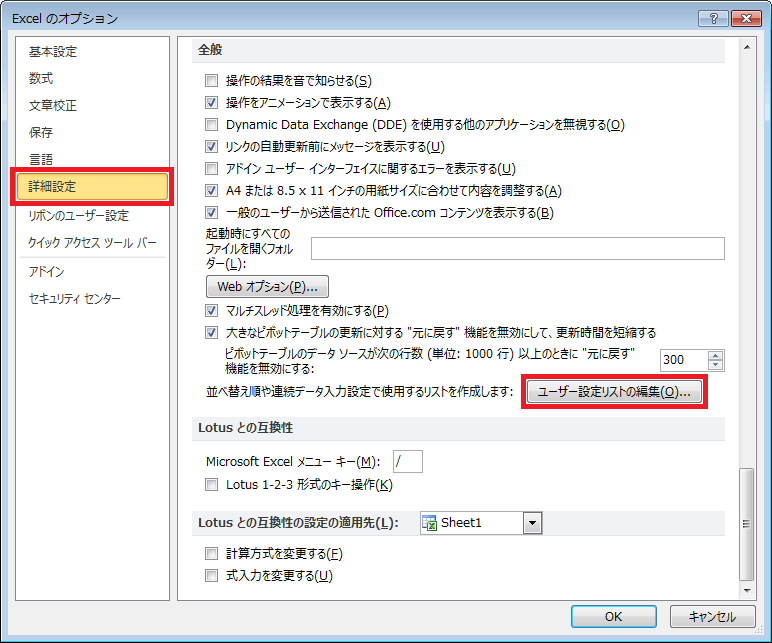
- [ユーザー設定リスト]ダイアログ ボックスに登録します。
右の[リストの項目]ボックスに独自順データを改行しながら、もしくは半角カンマ区切りで記入し、[追加]ボタンをクリックします。
任意のセルに独自順データがある場合、[リストの取り込み元範囲]ボックスにその範囲を指定して[インポート]ボタンをクリックします。
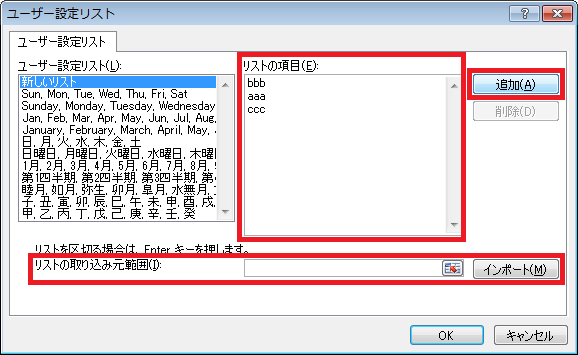
- 独自順データが、[ユーザー設定リスト]ダイアログ ボックスの左の[ユーザー設定リスト]ボックスの項目一番下に登録されたのを確認し、表示したダイアログ ボックスを閉じます。
独自順データのリストをインポートしたあと、入力していたデータはクリアしてしまっても問題ありません。
<独自順での並べ替え>
では、並べ替えしましょう。
- 並べ替えデータ内にアクティブ セルを置いておき、[データ]タブ-[並べ替えとフィルター]グループ-[並べ替え]ボタンをクリックします。
または、右クリック-[並べ替え]-[ユーザー設定の並べ替え]をクリックします。
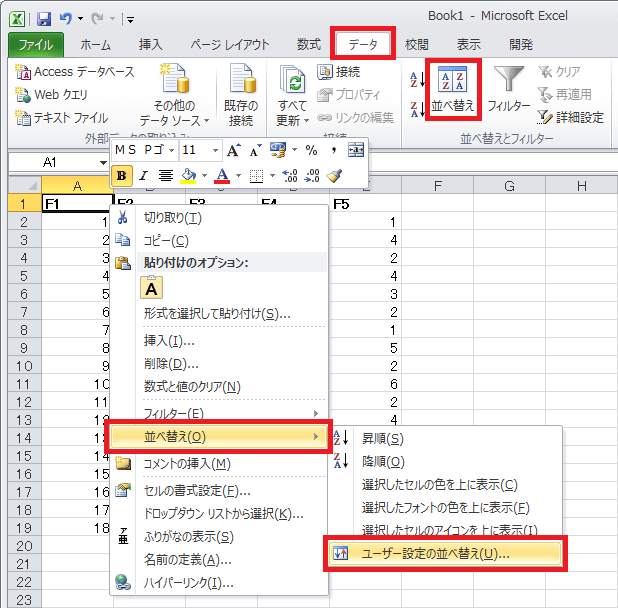
- 表示された[並べ替え]ダイアログ ボックスで設定します。
[列]には独自の順序で並べる列名、今回は[F2]列を指定します。
[順序]では[ユーザー設定リスト]を指定します。
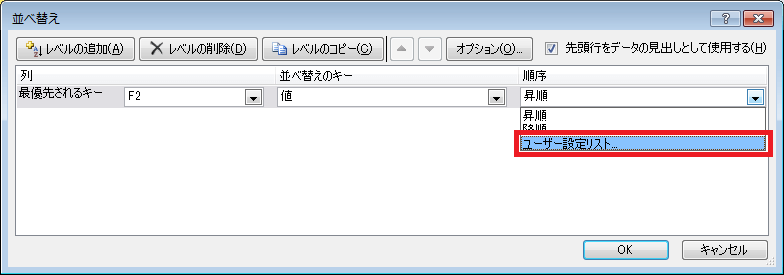
- [ユーザー設定リスト]が表示されますので、で先に登録した独自の並びのリストを選択し、[OK]をクリックします。
ここで、新しいユーザー設定リストを入力して作成することができます。

- [並べ替え]ダイアログ ボックスの[順序]ボックスには独自の並びが表示されます。
他の設定などを確認後[OK]をクリックします。
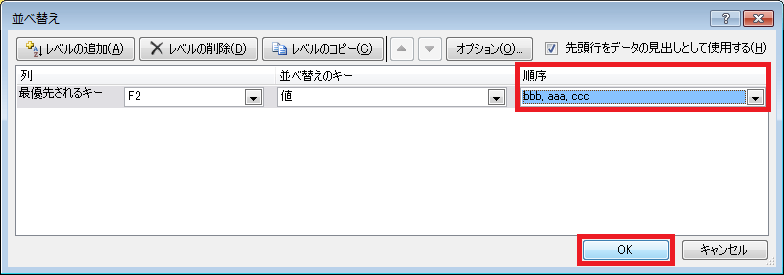
データは独自の順番での並べ替えができました。
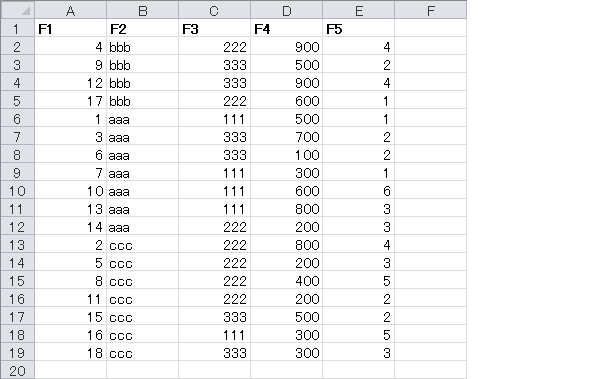
Excel2003でも、基本は同じです。
[ユーザー設定リスト]の設定は、[ツール]メニュー-[オプション]をクリックし、[オプション]ダイアログ ボックス-[ユーザー設定]タブにあります。
並べ替えの設定は、[データ]メニュー-[並べ替え]をクリックし、表示される[並べ替え]ダイアログ ボックスの[オプション]をクリックします。 次に表示される[並べ替えオプション]ダイアログ ボックスの[並べ替え順序の指定]で、登録したユーザー設定リストを指定し、[OK]をクリックします。
